Zwer Virus (05.14.24)
Что такое вирус Zwer?Каждый день кибер-мошенники разрабатывают новые тактики доступа к вашему компьютеру и контроля ваших данных и файлов. Если вдруг вы не можете открыть свои файлы, изображения или документы, и они имеют расширение .zwer, ваш компьютер подвергся атаке вируса Zwer.
В этом руководстве мы помогаем вам разобраться в вирусе Zwer и что он может сделать. Это также служит руководством по удалению вируса Zwer. Просто следуйте нашим четким инструкциям по удалению.
Объяснение вируса ZwerИсследователи безопасности классифицируют вирус Zwer как программу-вымогатель, распространяющуюся по типу программ-вымогателей DJVU. Другие варианты этого семейства - Kkll, Nlah и Zipe. Эти инфекции проникают в ваш компьютер, шифруют важные личные файлы и добавляют к имени файла расширение «.zwer». Расширение .zwer, которое он добавляет в конец зашифрованных файлов, является img его имени.
После шифрования ваших файлов программа-вымогатель Zwer пытается вымогать у вас деньги, требуя выкуп. Преступник недвусмысленно заявляет, что выкуп выплачивается через криптовалюту Биткойн, и взамен вам снова будет предоставлен доступ к вашим данным.
Что делает Zwer Virus?Проще говоря, Zwer проникает в ваш компьютер и атакует ваши файлы и документы. Программа-вымогатель шифрует их в процессе и блокирует доступ к ним.
После получения доступа к вашему компьютеру программа-вымогатель Zwer сканирует его на наличие документов, изображений, видео и других важных данных. Обнаружив эти файлы, программа-вымогатель добавляет к файлам расширение «.zwer». Когда вы увидите это расширение, вы больше не сможете открывать файлы.
На вашем компьютере будет создан файл «_readme.txt». Этот файл служит запиской о выкупе с инструкциями по оплате программ-вымогателей. Мошенники оставляют контактный адрес электронной почты, через который вы будете с ними общаться.
Как вирус Zwer попал в мой компьютер?Мошенники разработали вредоносное ПО Zwer, чтобы использовать старые, но «эффективные» инвазивные методы, чтобы обмануть пользователей и позволить ему незаметно проникнуть на ваш компьютер.
Zwer скрывается за дефектными веб-сайтами, веб-ссылками и торрентами и скрывается в бесплатных программах и инструментах. Он также принимает форму обновления поддельного приложения или обновления системы для Java или Adobe Flash Player. Если вы загружаете бесплатное программное обеспечение, оно также может быть загружено как часть программного обеспечения. Если вы не будете осторожны при установке программного обеспечения, вы также установите Zwer.
В большинстве случаев программа-вымогатель Zwer распространяется через спам-сообщения, содержащие инвазивные ссылки и зараженные вложения. Он также использует уязвимости в установленных программах и операционных системах, такие как слабые антивирусы или их отсутствие.
Как удалить вирус Zwer?Никогда не платите деньги злоумышленникам. Вы можете удалить вирус Zwer двумя способами:
- автоматически с помощью антивирусного программного обеспечения.
- Вручную с помощью инструментов ПК.
Самый безопасный способ удалить вирус Zwer и избавиться от него - использовать профессиональную антивирусную или антивирусную программу. Получите профессиональное средство защиты от вредоносных программ, например Malwarebytes, Kaspersky или Avast Antivirus. Затем вам необходимо провести полное сканирование системы, чтобы удалить вирусное приложение Zwer из вашей системы и других потенциально опасных компонентов.
Инструкции по удалению вируса ZwerВот инструкции по удалению вируса Zwer, которые удаляют вирус вручную и полностью избавьтесь от него:
Чтобы удалить Zwer Virus с вашего устройства, выполните следующие действия:
Шаг 1. Удалите Zwer Virus из Windows
Шаг 2. Удалите Zwer Virus из Mac OS X
Шаг 3. Удалите Zwer Virus из Internet Explorer
Шаг 4. Удалите Zwer Virus из Microsoft Edge
Шаг 5. Удалите Zwer Virus из Mozilla Firefox
Шаг 6. Удалите Zwer Virus из Google Chrome
Шаг 7. Удалите Zwer Virus из Safari
Как удалить вирус Zwer из Windows
Одной из общих черт Zwer Virus является то, что они любят выдавать себя за законные программы или могут быть объединены с законными программами для заражения вашего компьютера. Первое, что вам нужно сделать, столкнувшись с риском заражения вирусом Zwer, - это удалить прилагаемую к нему программу.
Удалить потенциально вредоносные и нежелательные программы из Windows и навсегда избавиться от вируса Zwer. , следуйте этим инструкциям:
1. Удалите вредоносные программы.Нажмите Пуск , затем введите "Панель управления" в поле поиска. В результатах поиска нажмите Панель управления , затем нажмите ссылку Удалить программу в разделе Программа . Панель управления выглядит так же на компьютерах с Windows 7, но для пользователей Windows XP вместо этого нажмите Установка и удаление программ .
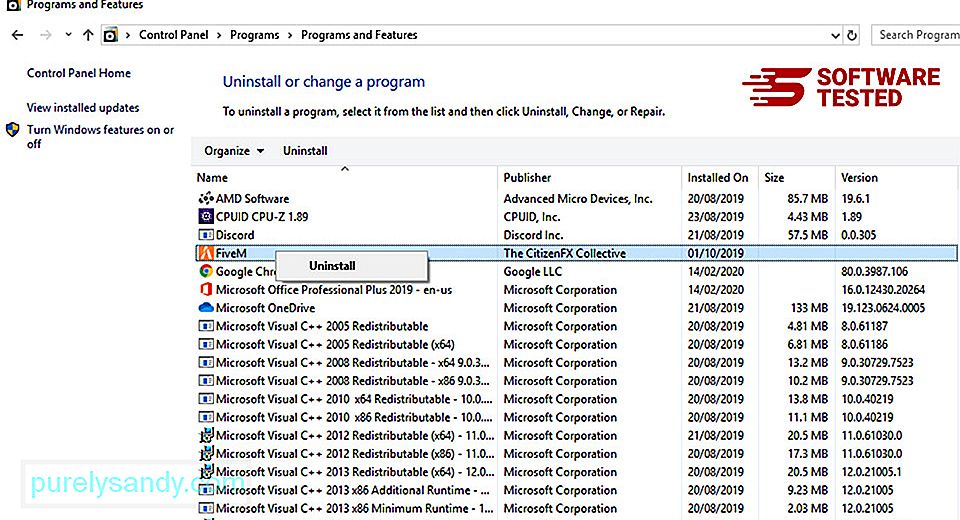
Пользователи Windows 10 также могут удалить программы, перейдя в Пуск & gt; Настройки & gt; Приложения & gt; Приложения & amp; особенности.

В списке программ на вашем компьютере найдите недавно установленные или подозрительные программы, которые, как вы подозреваете, являются вредоносными.
Удалите их, щелкнув (или правой кнопкой мыши) щелкнув, если вы находитесь в Панели управления), затем выберите Удалить . Еще раз нажмите Удалить , чтобы подтвердить действие. Дождитесь завершения процесса удаления.

Для этого щелкните правой кнопкой мыши ярлык программы, которую вы удалили, и выберите Свойства .

Должна автоматически открываться вкладка Ярлык . Посмотрите на поле Цель и удалите целевой URL, связанный с вредоносной программой. Этот URL-адрес указывает на папку установки удаленной вредоносной программы.
4. Повторите все шаги, перечисленные выше, для всех ярлыков программы.Проверьте все места, где эти ярлыки могут быть сохранены, включая рабочий стол, меню «Пуск» и панель задач.
5. Очистите корзину.После удаления всех нежелательных программ и файлов из Windows очистите корзину, чтобы полностью избавиться от вируса Zwer. Щелкните правой кнопкой мыши корзину на рабочем столе и выберите Очистить корзину . Нажмите OK для подтверждения.

Как удалить Zwer Virus из macOS
macOS более безопасна, чем Windows, но наличие вредоносных программ на компьютерах Mac не исключено. Как и другие операционные системы, macOS также уязвима для вредоносных программ. Фактически, было несколько предыдущих атак вредоносного ПО, нацеленных на пользователей Mac.
Удалить Zwer Virus с Mac намного проще, чем с другой ОС. Вот полное руководство:
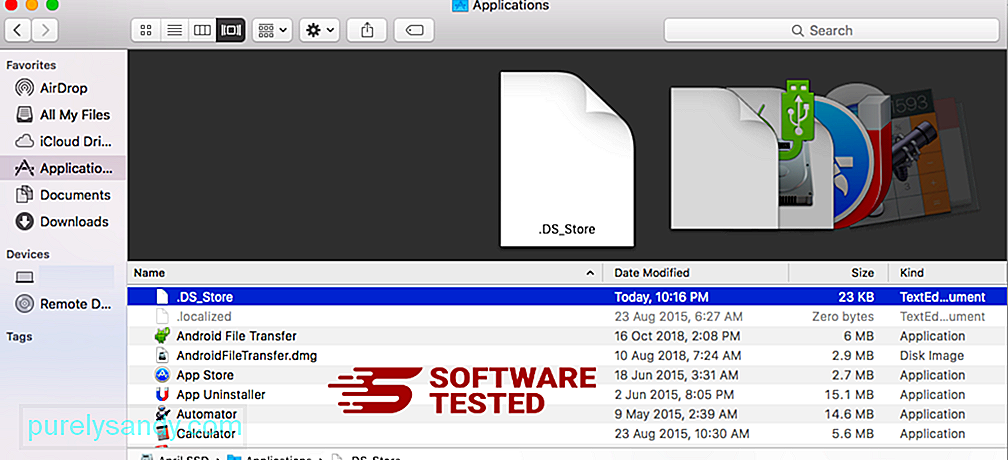
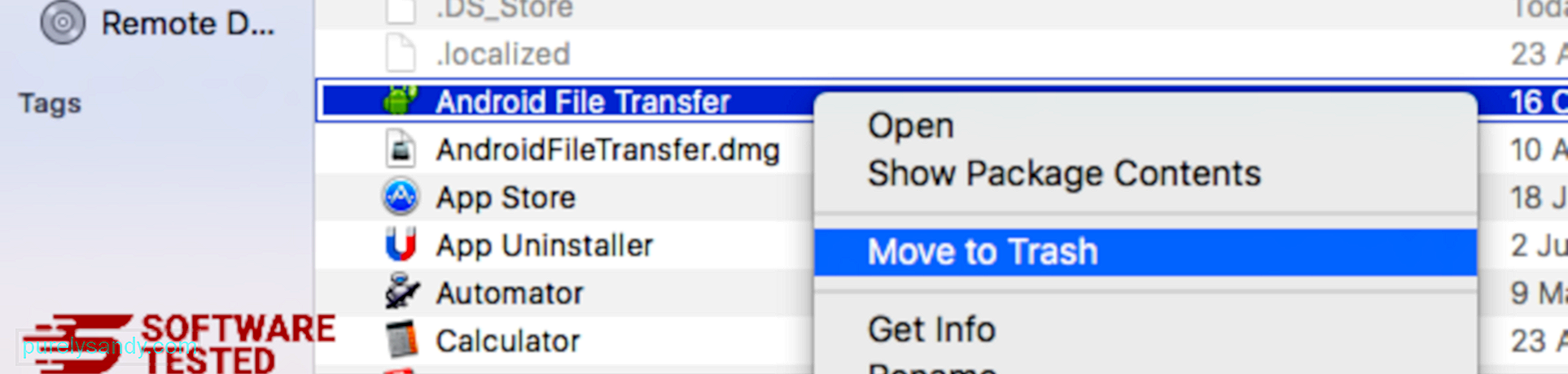
Чтобы полностью избавиться от вируса Zwer, очистите корзину.
Как избавиться от вируса Zwer из Internet Explorer
Чтобы полностью удалить вредоносное ПО, взломавшее ваш браузер, и отменить все несанкционированные изменения в Internet Explorer, выполните следующие действия:
1. Избавьтесь от опасных надстроек. Когда вредоносное ПО захватывает ваш браузер, одним из очевидных признаков является появление надстроек или панелей инструментов, которые внезапно появляются в Internet Explorer без вашего ведома. Чтобы удалить эти надстройки, запустите Internet Explorer , щелкните значок шестеренки в правом верхнем углу браузера, чтобы открыть меню, затем выберите Управление надстройками. 
Когда вы увидите окно управления надстройками, найдите (название вредоносной программы) и другие подозрительные надстройки / надстройки. Вы можете отключить эти плагины / надстройки, нажав Отключить . 
Если у вас внезапно появилась другая стартовая страница или ваша поисковая система по умолчанию была изменена, вы можете вернуть ее в настройках Internet Explorer. Для этого щелкните значок шестеренки в правом верхнем углу браузера и выберите Свойства обозревателя . 
На вкладке Общие удалите URL-адрес домашней страницы и введите предпочтительную домашнюю страницу. Нажмите Применить , чтобы сохранить новые настройки. 
В меню Internet Explorer (значок шестеренки вверху) выберите Свойства обозревателя . Перейдите на вкладку Дополнительно , затем выберите Сброс . 
В окне "Сброс" установите флажок Удалить личные настройки и еще раз нажмите кнопку Сброс , чтобы подтвердить действие.
Как удалить Zwer Virus в Microsoft Edge
Если вы подозреваете, что ваш компьютер заражен вредоносным ПО, и считаете, что ваш браузер Microsoft Edge был заражен, лучше всего сбросить настройки браузера.
Есть два способа сбросить настройки ваши настройки Microsoft Edge, чтобы полностью удалить все следы вредоносных программ на вашем компьютере. Дополнительные сведения см. В приведенных ниже инструкциях.
Метод 1. Сброс с помощью настроек Edge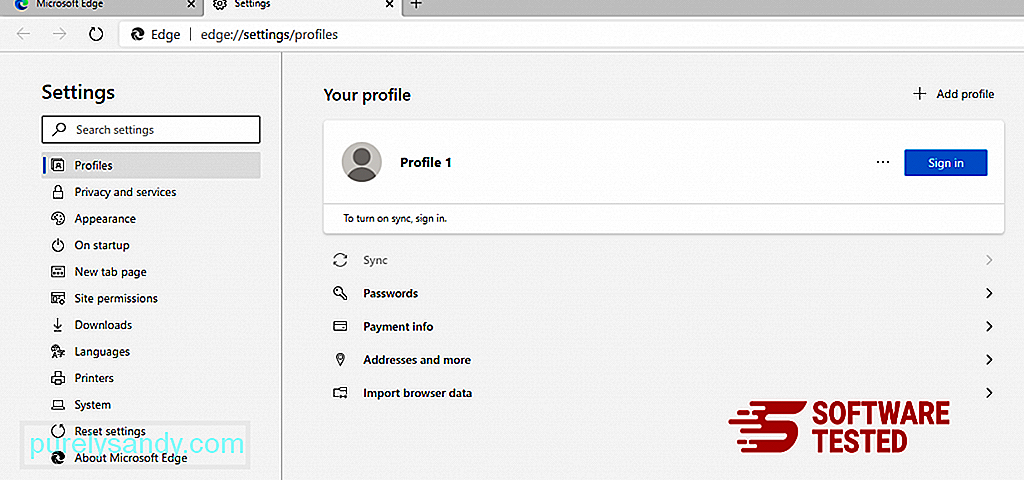
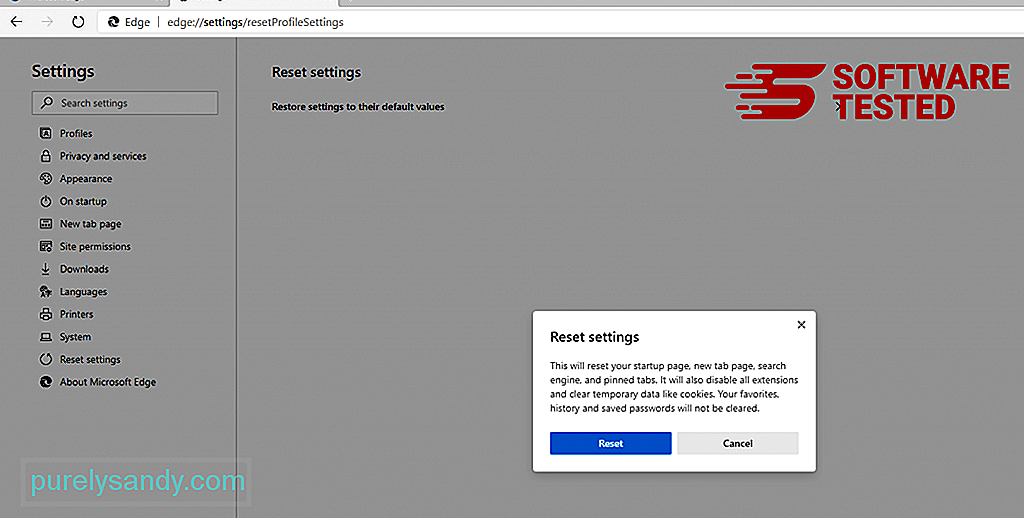
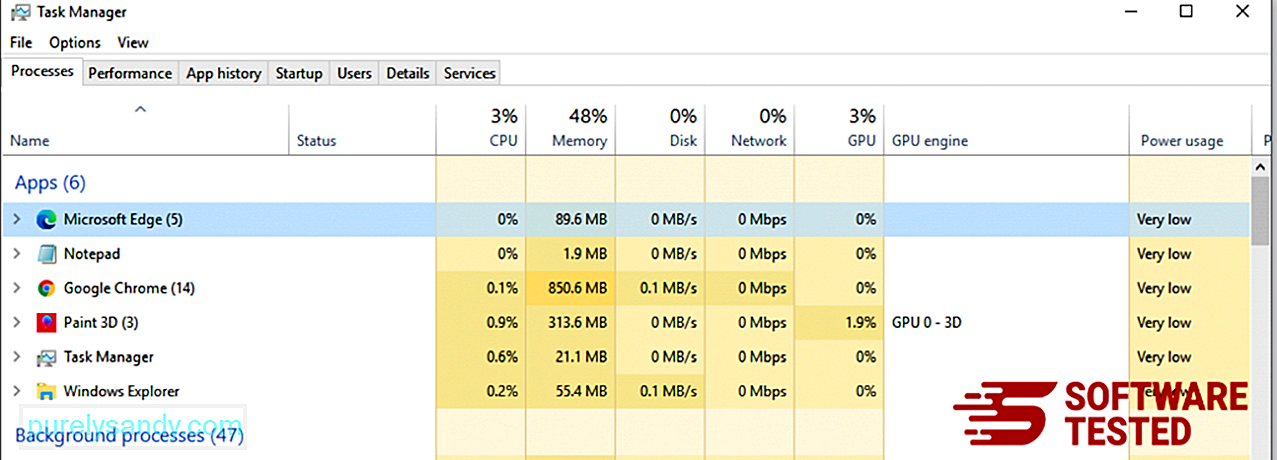
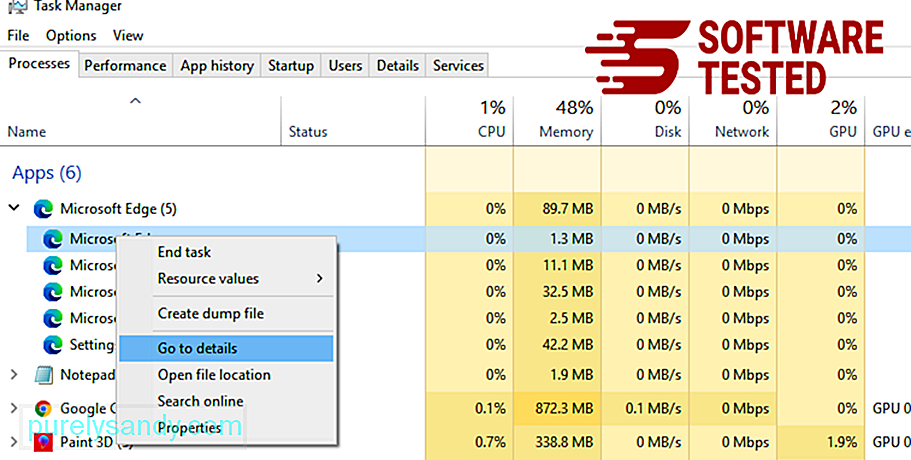
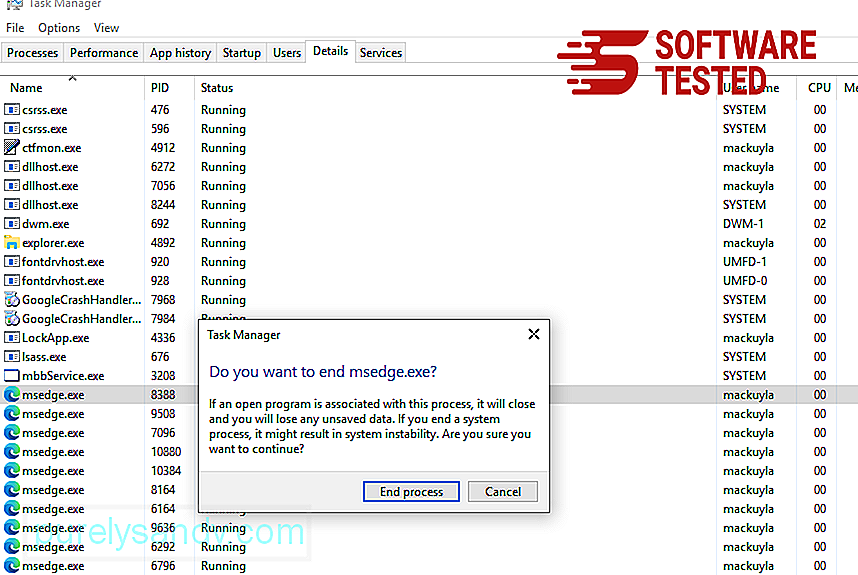
Еще один способ сбросить Microsoft Edge - использовать команды. Это расширенный метод, который чрезвычайно полезен, если ваше приложение Microsoft Edge продолжает давать сбой или не открывается вообще. Перед использованием этого метода обязательно сделайте резервную копию важных данных.
Вот шаги, чтобы сделать это:

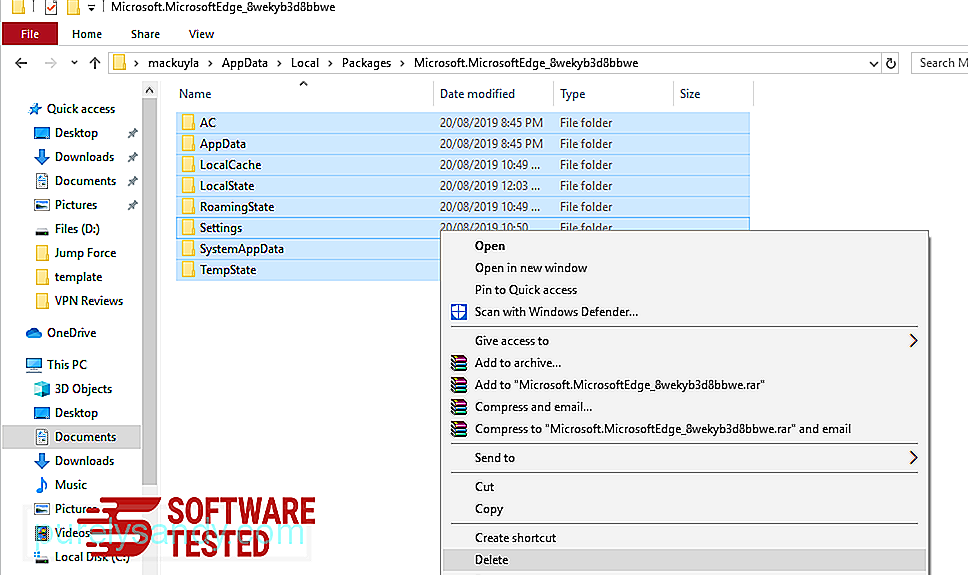
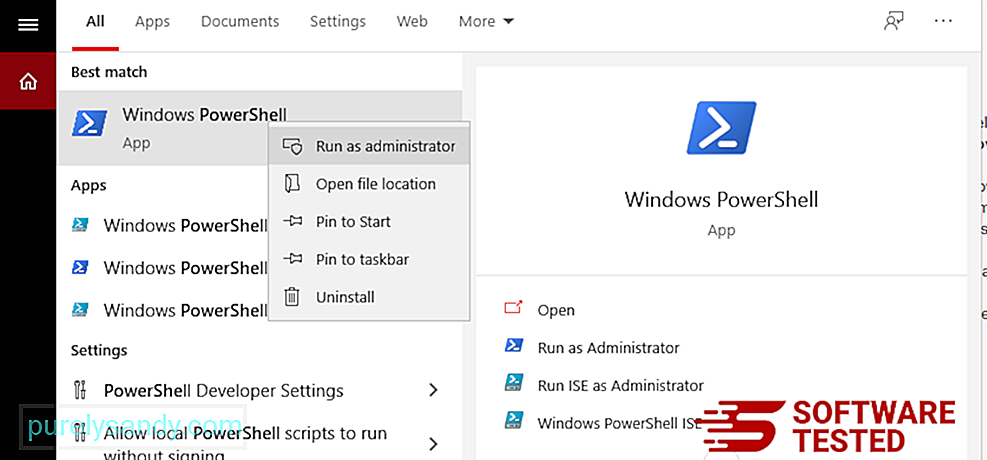
Get-AppXPackage -AllUsers -Name Microsoft.MicrosoftEdge | Foreach {Add-AppxPackage -DisableDevelopmentMode -Register $ ($ _. InstallLocation) \ AppXManifest.xml -Verbose} 
Как удалить Zwer Virus из Mozilla Firefox
Как и другие браузеры, вредоносное ПО пытается изменить настройки Mozilla Firefox. Вам необходимо отменить эти изменения, чтобы удалить все следы вируса Zwer. Выполните следующие действия, чтобы полностью удалить Zwer Virus из Firefox:
1. Удалите опасные или незнакомые расширения.Проверьте Firefox на наличие незнакомых расширений, которые вы не помните, устанавливали. Есть большая вероятность, что эти расширения были установлены вредоносным ПО. Для этого запустите Mozilla Firefox, щелкните значок меню в правом верхнем углу и выберите Надстройки & gt; Расширения .
В окне "Расширения" выберите Zwer Virus и другие подозрительные плагины. Щелкните меню с тремя точками рядом с расширением, затем выберите Удалить , чтобы удалить эти расширения. 

Щелкните меню Firefox в правом верхнем углу браузера, затем выберите Параметры & gt; Общий. Удалите вредоносную домашнюю страницу и введите предпочитаемый URL. Или вы можете нажать Восстановить , чтобы перейти на главную страницу по умолчанию. Нажмите ОК , чтобы сохранить новые настройки.
3. Сбросьте Mozilla Firefox. Перейдите в меню Firefox, затем щелкните вопросительный знак (Справка). Выберите Информация для устранения неполадок. Нажмите кнопку Обновить Firefox , чтобы дать вашему браузеру начать все заново. 
После выполнения описанных выше действий Zwer Virus полностью исчезнет из вашего браузера Mozilla Firefox.
Как удалить Zwer Virus из Google Chrome
Чтобы полностью удалить Zwer Virus с вашего компьютера, вам необходимо отменить все изменения в Google Chrome, удалить подозрительные расширения, плагины и надстройки. дополнения, которые были добавлены без вашего разрешения.
Следуйте инструкциям ниже, чтобы удалить Zwer Virus из Google Chrome:
1. Удалите вредоносные плагины. Запустите приложение Google Chrome, затем щелкните значок меню в правом верхнем углу. Выберите Дополнительные инструменты & gt; Расширения. Ищите Zwer Virus и другие вредоносные расширения. Выделите эти расширения, которые хотите удалить, затем нажмите Удалить , чтобы удалить их. 
Нажмите на значок меню Chrome и выберите Настройки . Нажмите При запуске , затем установите флажок Открыть определенную страницу или набор страниц . Вы можете создать новую страницу или использовать существующие в качестве домашней. 
Вернитесь к значку меню Google Chrome и выберите Настройки & gt; Поисковая система , затем нажмите Управление поисковыми системами . Вы увидите список поисковых систем по умолчанию, доступных для Chrome. Удалите все поисковые системы, которые кажутся вам подозрительными. Щелкните меню с тремя точками рядом с поисковой системой и нажмите Удалить из списка. 
Нажмите значок меню в правом верхнем углу браузера и выберите Настройки . Прокрутите страницу вниз и нажмите Восстановить исходные значения по умолчанию в разделе Сброс и очистка. Нажмите кнопку «Сбросить настройки», чтобы подтвердить действие. 
На этом шаге будут сброшены стартовая страница, новая вкладка, поисковые системы, закрепленные вкладки и расширения. Однако ваши закладки, история браузера и сохраненные пароли будут сохранены.
Как избавиться от вируса Zwer из Safari
Браузер компьютера - одна из основных целей вредоносного ПО - изменение настроек, добавление новых расширений и изменение поисковой системы по умолчанию. Итак, если вы подозреваете, что ваш Safari заражен вирусом Zwer, вы можете предпринять следующие шаги:
1. Удалите подозрительные расширения. Запустите браузер Safari и нажмите Safari в верхнем меню. В раскрывающемся меню выберите Настройки . 
Щелкните вкладку Расширения вверху, затем просмотрите список установленных расширений в левом меню. Найдите Zwer Virus или другие расширения, которые вы не помните, чтобы установить их. Нажмите кнопку Удалить , чтобы удалить расширение. Сделайте это для всех подозрительных вредоносных расширений.
2. Отменить изменения на вашей домашней страницеОткройте Safari, затем нажмите Safari & gt; Предпочтения. Нажмите Общие . Проверьте поле Домашняя страница и посмотрите, было ли оно изменено. Если ваша домашняя страница была изменена Zwer Virus, удалите URL-адрес и введите домашнюю страницу, которую хотите использовать. Обязательно укажите http: // перед адресом веб-страницы.
3. Сбросить Safari81424
Откройте приложение Safari и нажмите Safari в меню в верхнем левом углу экрана. Нажмите Сбросить Safari. Откроется диалоговое окно, в котором вы можете выбрать, какие элементы вы хотите сбросить. Затем нажмите кнопку Сброс , чтобы завершить действие.
Примечание. После этого запустите полное сканирование системы с помощью профессионального средства защиты от вредоносных программ, чтобы удалить все оставшиеся реестры вирусов Zwer.
ЗаключениеВирус Zwer - это вредоносное ПО типа вымогателей, которое может испортить ваш компьютер и файлы. Он также может украсть вашу конфиденциальную информацию и подвергнуть ваш компьютер другим опасным вредоносным программам. Вы всегда должны быть осторожны в сети, чтобы избежать установки вируса Zwer.
YouTube видео: Zwer Virus
05, 2024

